扩展分区怎么删除 扩展分区删除教程
更新时间:2024-08-06 15:51:10作者:yang
在使用电脑的过程中,我们可能会遇到需要删除扩展分区的情况,扩展分区的存在可以帮助我们更好地管理硬盘空间,但有时候我们可能需要清理一些不必要的扩展分区。如何删除扩展分区呢?接下来我们将为大家介绍扩展分区删除的详细教程。通过简单的操作步骤,您可以轻松地删除不需要的扩展分区,释放出更多的硬盘空间,让电脑运行更加顺畅。
具体方法:
1.确保你的pc进入到pe,然后点击图一的工具了,然后点击扩展分区下的D盘。
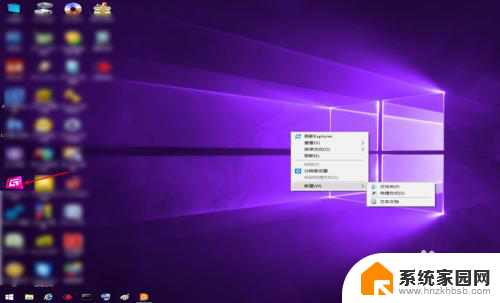
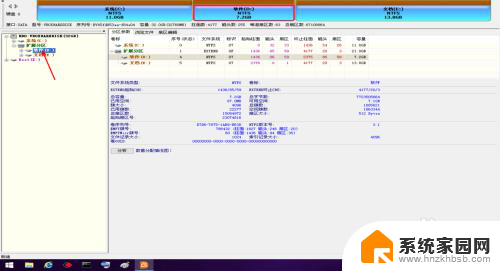
2.右键删除分区,点击确定,此时删除D盘。
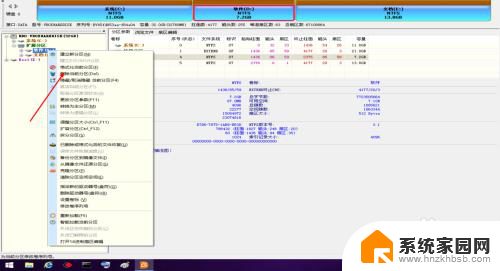
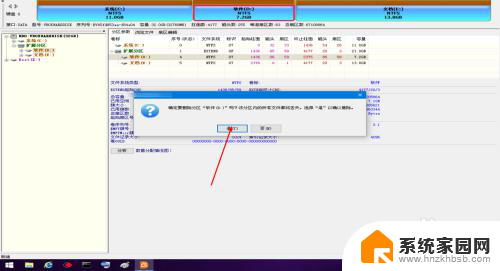
3.同样的,点击扩展分区下的E盘,右键删除分区,点击确定。此时删除了E盘。
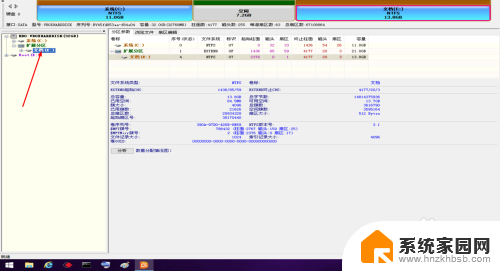
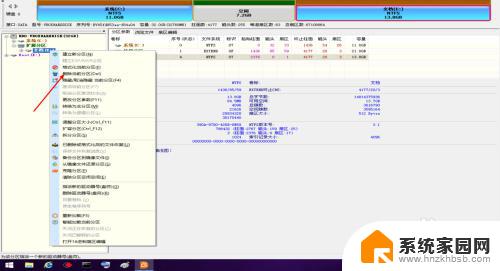
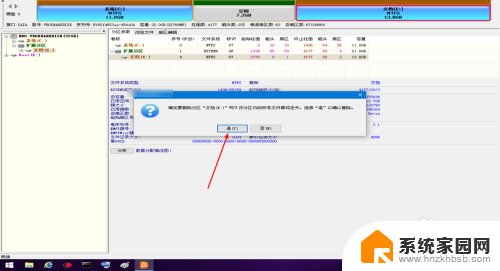
4.然后,删除了所有的扩展分区的逻辑分区才可以删除扩展分区本身。点击扩展分区,右键删除分区。
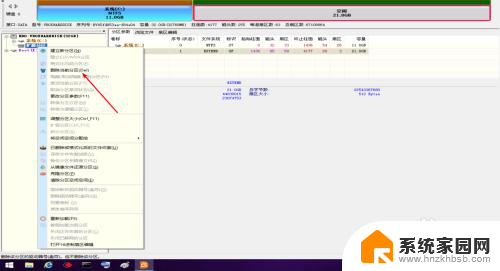
5.之后点击空闲,右键新建分区。
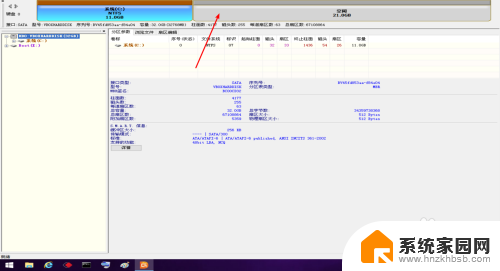
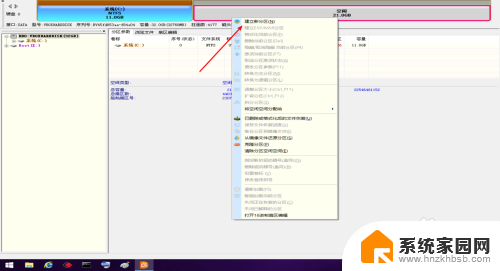
6.然后点击磁盘分区,设置D盘的容量,点击确定。
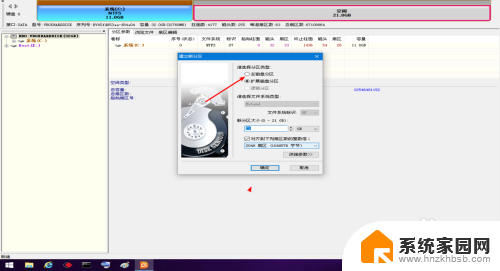
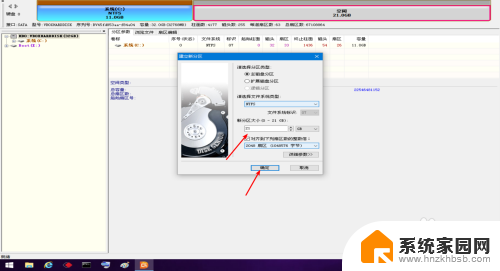
7.那么此时即可把空闲分区变为主分区D盘,而不是逻辑分区D盘。需要多个分区的,例如E盘的。那么在六步这里,则设置一下容量即可,否则什么都不设置只会建立一个D盘而已。并且无扩展分区的,在mbr下只能够建立四个主分区。不能够建立五个分区的,这个需要注意的。因此需要超过四个以上个分区的,在mbr下必须要建立扩展分区的。
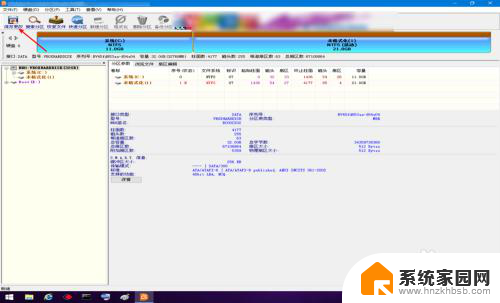
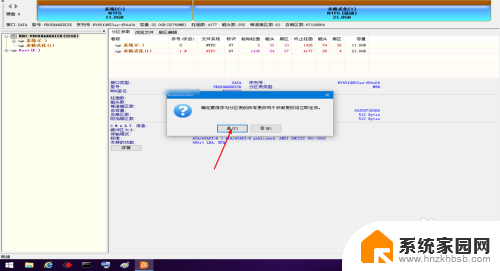
以上就是如何删除扩展分区的全部内容,如果您遇到这种情况,您可以按照以上方法解决,希望这些方法能帮助到大家。
扩展分区怎么删除 扩展分区删除教程相关教程
- 磁盘0磁盘分区1怎么删除 命令方式快速删除磁盘分区
- u盘系统分区怎么删除 删除U盘分区步骤
- 扩展屏和主屏幕分辨率可以不一样吗 快速调整扩展屏分辨率与主屏相同方法
- 如何打开扩展名 文件的扩展名怎么显示
- 谷歌浏览器扩展商店在哪 怎样打开Chrome浏览器的扩展商店
- mac怎么删掉双系统 Mac如何删除Windows分区
- mw310re扩展器如何重新设置 mw310re扩展器设置方法
- 电脑扩展名怎么显示 电脑如何设置显示文件扩展名
- 笔记本怎么扩展c盘 C盘怎么扩展容量
- 显示器拓展 扩展显示器设置方法教程
- 怎么把电脑宽带连接改成wifi 怎样把电脑变成WiFi热点
- window关闭进程 windows关闭进程命令
- 手机锁屏壁纸在哪里设置 如何设置手机锁屏壁纸
- 电脑频繁闪屏是什么原因 电脑显示器闪屏可能的原因及解决方法
- 电脑怎么设置登陆密码 电脑开机密码设置方法
- 演讲者模式ppt PPT演讲者模式的操作方法
电脑教程推荐